Comment configurer manuellement l'accès à votre boîte mail (autre qu'Orange) depuis votre iPhone sous iOS 15 ?
Sur votre iPhone sous iOS 15, vous pouvez configurer une ou plusieurs boîtes mail. Voici comment faire avec votre iPhone sous iOS pour paramétrer manuellement votre boîte mail autre qu'Orange. Voici la marche à suivre.
Avant de commencer
Vous devez être connecté à internet.
Sélectionnez Réglages. |
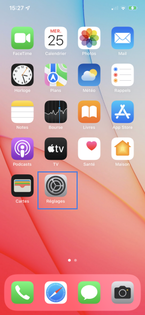 |
Cliquez sur Mail. |
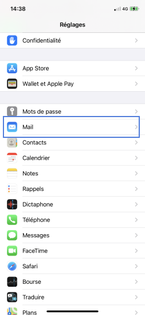 |
Faites Ajouter un compte. |
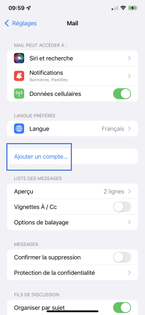 |
Cliquez sur Autre. |
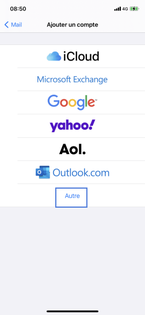 |
Sélectionnez Ajouter un compte. |
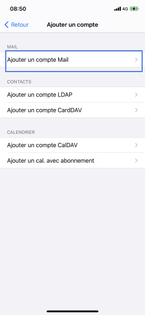 |
|
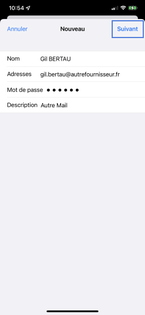 |
|
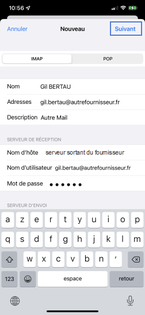 |
Faites Enregistrer. |
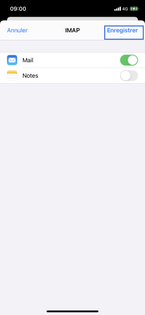 |
Votre boîte mail est maintenant crée. Vous pouvez recevoir et envoyer des mails. |
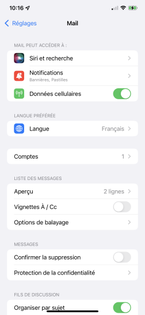 |
Avez-vous trouvé cet article utile ?
Votre avis est traité de façon anonyme, merci de ne pas communiquer de données personnelles (nom, mot de passe, coordonnées bancaires...)
Besoin de contacter le service client ou d'une aide supplémentaire ? Rendez-vous sur "Aide et contact"
Votre avis est traité de façon anonyme, merci de ne pas communiquer de données personnelles (nom, mot de passe, coordonnées bancaires...)
Besoin de contacter le service client ou d'une aide supplémentaire ? Rendez-vous sur "Aide et contact"